よくあるご質問(デジタルカメラQ&A)
仕様・特長
DIRECT ボタンについて教えてください。
撮影モードで DIRECT ボタンを押すと、現在の撮影設定が表示されます。
画像の上に透過式で表示するため、画像と設定を同時に確認でき、方向キーで項目を選んで直接設定を変更することができます。DIRECT 画面表示中に DISP.ボタンを押すと、画像の透過率を変えることもできます。(3段階)。
また、オプションの液晶ビューファインダー装着時は、画像をファインダー、撮影設定を画像モニターに振り分けて表示することもできます。

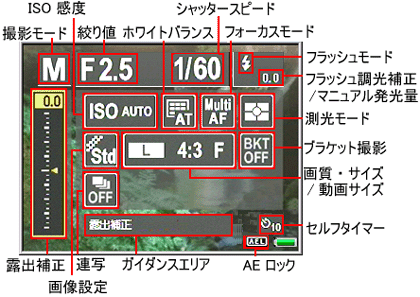
方向キー( + / - / Fn1 / Fn2 )または ADJ. レバー(左右)でカーソルを移動して項目を選択し、アップダウンダイヤルを使って設定を変更することができます。露出補正の設定は、アップダウンダイヤルの代わりに 方向キーの +/- を使って変更することもできます。

方向キー( + / - / Fn1 / Fn2 )または ADJ. レバー(左右)で変更したい項目を選択し、 ADJ. レバーを押すと、選択した撮影設定項目の選択肢が表示されます。方向キーの +/- またはアップダウンダイヤルで選択し、ADJ. レバーまたは MENU/OK ボタンを押すと変更が確定されます。
| 【 注意 】 撮影モード、セルフタイマー、内蔵フラッシュのモードの設定はDIRECT 画面から変更することはできません。モードダイヤルまたは各ボタンを使って変更してください。 |
- ・DISP. ボタンを押すと、背景の設定を変更することができます。
- ・露出補正から他の設定に移動するときは、Fn1 / Fn2 ボタンまたはADJ. レバー(左右)を押します。
- ・マニュアル露光モード時は、露出補正に適正露出値インジケーターが表示されます。
- ・プログラムシフトモード時は、シャッタースピードと絞り値が同時に変更されます。
- ・DIRECT 画面を表示しているときにMENU/OK ボタンを押すと、撮影設定メニュー画面が表示されます。
このとき、DIRECT 画面で選択されている項目の撮影設定メニュー画面が表示されます。 - ・ガイダンスエリアには、選択項目に該当する撮影メニューの項目名が表示されます。
- ・撮影設定メニュー画面でDIRECT ボタンを押しながら、方向キーの +/- またはアップダウンダイヤルを回すとページ送りすることができます。
| FAQ No: XR05004 | |
| 掲載日 | 2010/09/22 |
| 製品名 | GXR ( GR LENS A12 28mm F2.5 ) |









